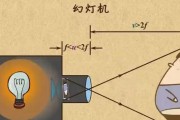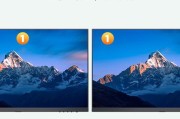在现代办公与娱乐环境中,投影仪已经成为了不可或缺的设备之一。然而,在使用过程中,用户经常会遇到投影画面出现变形,特别是呈现长方形图像的情况,这会给观影体验和工作效率带来不小的困扰。本文将深入分析投影仪显示长方形图像的问题,并提供一系列调整步骤帮助用户恢复正常图像显示。
一、投影仪长方形图像问题的原因
投影仪出现长方形图像通常与以下几个因素有关:
1.投影仪镜头和屏幕之间的角度:投影仪和屏幕之间不是平行的,导致图像变形。
2.投影仪镜头的梯形校正功能未开启或设置不当。
3.投影仪的缩放比例设置不正确。
4.投影仪的输入信号与设备的输出分辨率不匹配。
5.投影仪内置的图像优化功能被错误设置。
6.投影仪本身存在硬件故障或损坏。
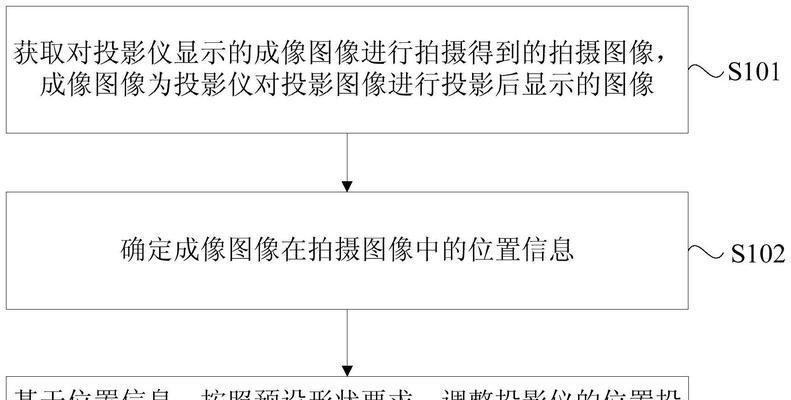
二、调整投影仪图像恢复正常的方法
1.调整投影仪与屏幕的平行度
操作要点:确保投影仪与屏幕之间的角度尽可能保持平行,减少梯形畸变。
步骤指导:
1.将投影仪放在屏幕正前方的位置上,根据实际情况微调左右位置,直到图像在水平方向上对齐。
2.调整投影仪的垂直角度,使图像居中显示在屏幕上。这时,如果观察到图像的上边或下边出现弯曲,说明需要进一步微调。
3.继续细微调整投影仪位置,直至投影画面完全水平且不出现梯形变形。
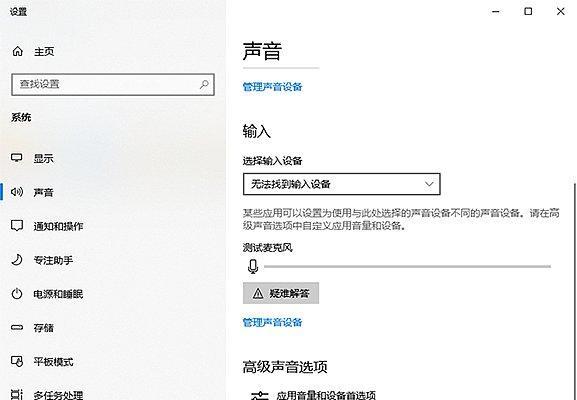
2.激活并设定梯形校正功能
如果无法通过物理调整完全消除图像变形,可以利用投影仪自带的梯形校正功能。
步骤指导:
1.进入投影仪的菜单设置界面,找到“图像”或“设置”选项。
2.在图像设置中寻找“梯形校正”或“画面调整”等相关功能。
3.开启梯形校正,并根据需要调整校正角度,直至图像恢复正常比例。
3.检查并调整缩放比例
有时候,缩放比例的错误设置会导致图像拉伸或压缩成不正常的长方形。
步骤指导:
1.进入投影仪的设置菜单。
2.查找与分辨率和缩放相关的设置项。
3.核对当前输入信号的分辨率,确保与投影仪的输出设置一致。
4.如有必要,手动调整缩放比例,直到图像的长宽比例正确。
4.核对输入信号和分辨率匹配度
步骤指导:
1.确认连接到投影仪的设备输出信号类型与投影仪支持的输入格式相匹配。
2.如果使用了视频转换器,确保转换器设置正确,没有引起分辨率或信号格式的改变。
3.尝试更换不同的输入设备或信号源,观察图像是否有改善。
5.重置图像优化设置
投影仪的图像优化设置有时可能会导致图像变形,如色彩、亮度和对比度的不当调整。
步骤指导:
1.进入图像设置菜单。
2.找到图像优化相关设置,如色彩管理、亮度调节等。
3.将所有优化设置重置到出厂默认值,或通过自动调整功能让投影仪自行修复图像缺陷。
6.检查投影仪硬件问题
在以上步骤都无法解决问题的情况下,投影仪可能存在硬件上的问题。
步骤指导:
1.检查投影仪的镜头是否有污渍或物理损伤。
2.确认投影仪内部零件,如散热风扇,是否正常工作,过热也会导致图像不稳定。
3.如有必要,联系投影仪的售后服务进行必要的维护或检修。

投影仪显示长方形图像可能是由多种因素导致的,包括投影仪与屏幕的放置角度不当、梯形校正功能未启用或设置错误、缩放比例不匹配、输入信号与分辨率不一致,以及投影仪硬件故障等。通过上述的细致指导,用户可以一步步排查并调整设置,从而恢复投影图像的正常显示。如问题依旧无法解决,建议联系专业技术支持,以确保投影仪能持续为你提供优质的显示效果。
标签: #投影仪